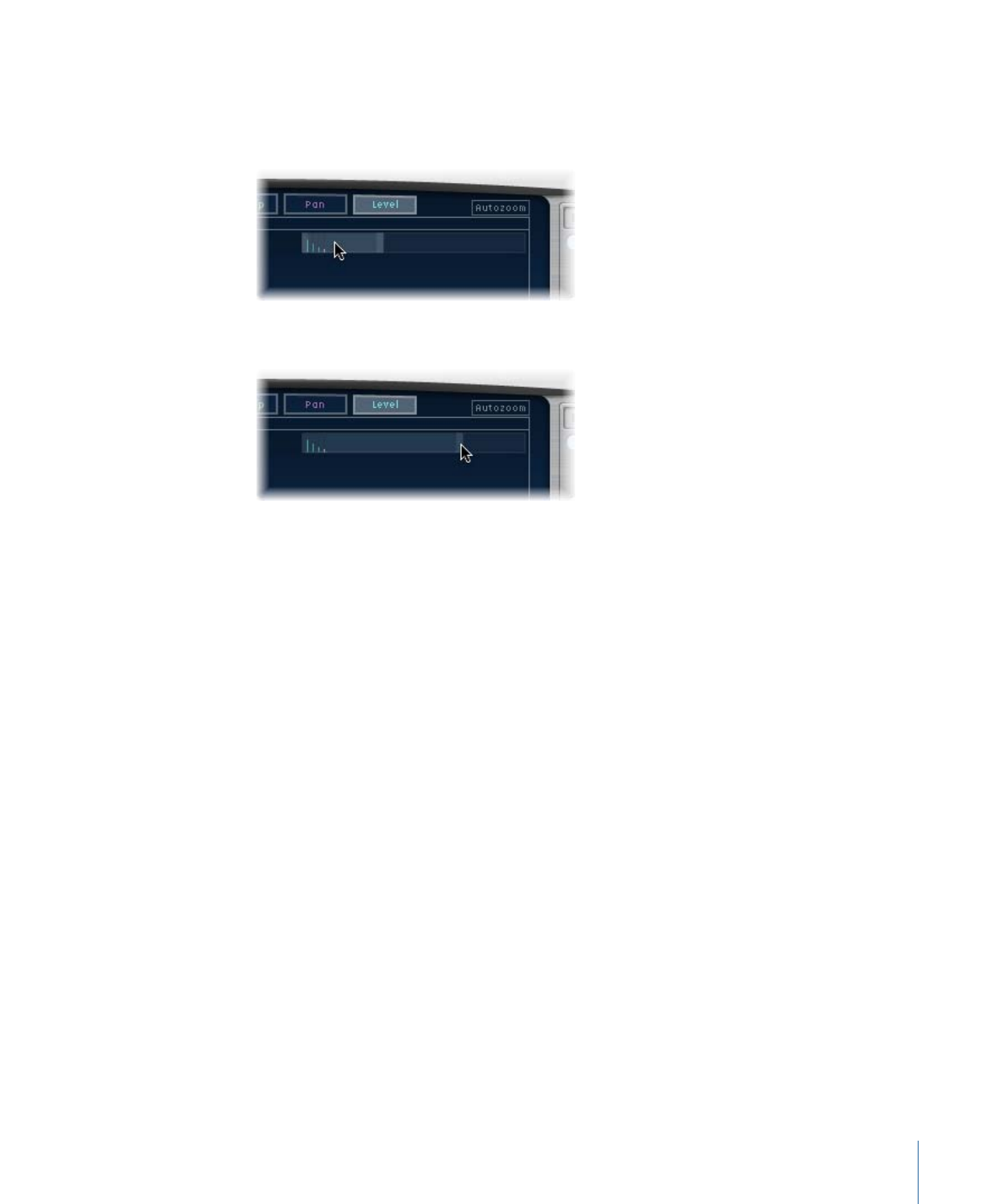
在 Delay Designer 中创建拍子
您可以通过三种不同方式创建新的延迟拍子: 通过使用“拍子”背景音、在识别条中
创建、或者拷贝现有的拍子。
若要用拍子背景音创建拍子
1
点按上部的背景音(开始)。
备注: 无论何时点按“开始”背景音,它都会自动删除所有现有拍子。因此,您创建
初始拍后,不妨通过在识别条中点按来创建后续的拍子。
25
第 2 章
回声效果
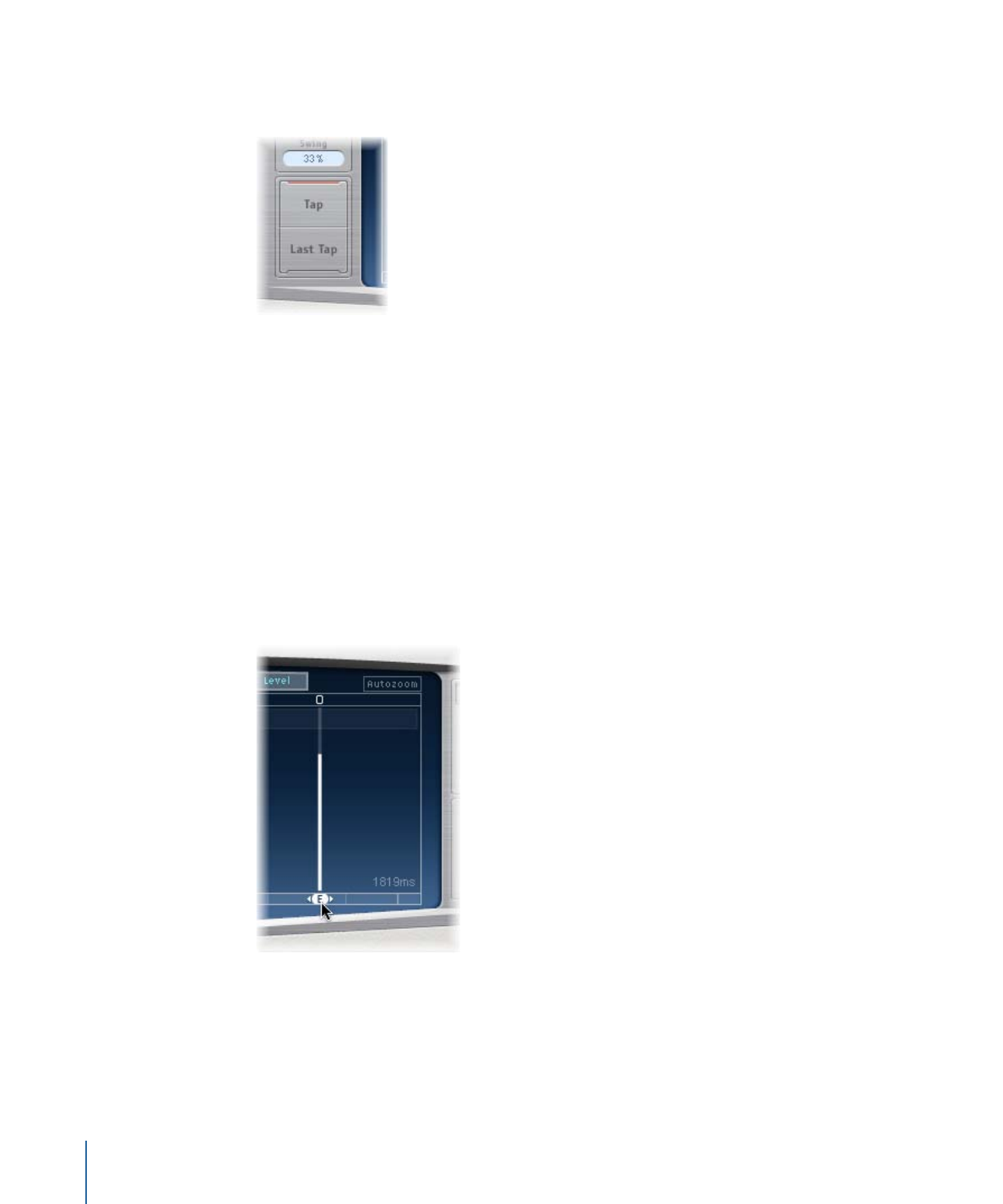
上部的背景音标签将变成拍子,同时视图按钮下方的横条中会出现一个红色的拍子
录音条。
2
点按“Tap”(拍子)按钮以开始录制新拍子。
3
点按“Tap”(拍子)按钮以创建新拍子。每按一下便会创建新拍子(几乎同时进
行),与您点按方式的节奏相符。
4
若要结束创建拍子,请点按“末尾拍子”按钮。
这将添加最后一个拍子,同时结束拍子录制,并将最后一个拍子分配为
反馈拍子
(有关反馈拍子的说明,请参阅
使用 Delay Designer 的 Master Section
)。
备注: 如果不点按“Last Tap”(末尾拍子)按钮,拍子录制会在 10 秒钟后自动停
止,或者在创建第 26 个拍子后停止(不管先达到哪个都停止)。
若要在识别条中创建拍子
µ
点按适当的位置。
若要在识别条中拷贝拍子
µ
按下 Option 键同时将一个或多个选定的拍子拖移到适当的位置。
拷贝的拍子的延迟时间被设定到拖移位置。
26
第 2 章
回声效果